📌 블루투스 연결 문제의 원인
여러분은 아마 이런 경험이 있으실 거예요. 중요한 순간에 맥북과 블루투스 기기 간의 연결이 갑자기 끊어지거나 연결이 안 되는 경우 말이죠. 이런 상황은 정말 긴장을 순간적으로 아찔하게 만들 수 있습니다. 저도 이러한 사소한 문제로 얼마나 고생했는지 모릅니다. 이럴 땐 차분하게 문제를 분석하는 것이 중요해요.
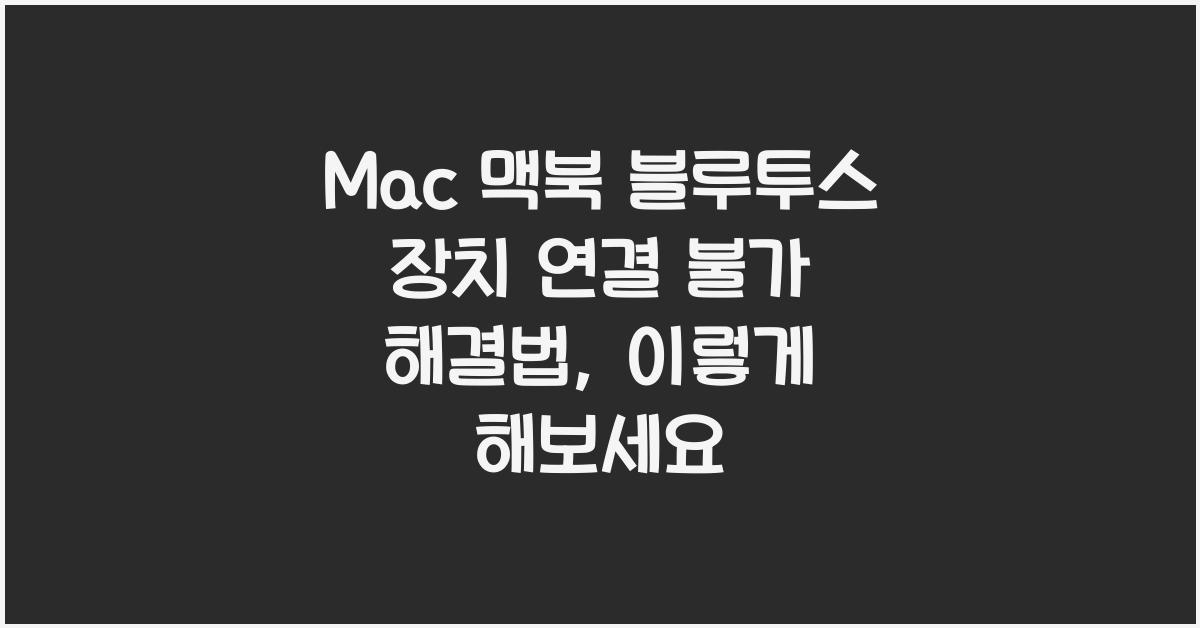
먼저, 블루투스 연결 문제는 여러 원인이 있을 수 있습니다. 너무 많은 기기가 동시에 연결되어 있거나, 충전이 부족한 상태, 혹은 기기 간의 호환성 문제 등이죠. 물론, 소프트웨어의 오류도 가능성이 있습니다. 이러한 원인들은 우리의 여정을 훨씬 더 힘들게 만들 수 있어요.
연결이 되지 않는 블루투스 기기를 바라보며 "왜 안 되지?"라는 고민은 누구나 한 번쯤 해봤을 법한 질문입니다. 그러나 문제를 해결하는 과정이 우리에게 주는 보람은 크죠. 각 문제를 하나하나 뜯어보며 나만의 해결책을 찾아가는 재미가 있거든요.
개인적으로는 처음 블루투스를 켰을 때 "이 기술이 정말 필요했나?" 라는 의구심이 들기도 했습니다. 하지만 지금은 블루투스 없이는 도저히 상상할 수 없는 삶을 살고 있죠. 왜냐하면 블루투스 없이도 우리는 연결의 중요성을 느끼니까요.
그렇다면 어떻게 이 문제를 해결할 수 있을까요? 블루투스 기기가 연결되지 않을 때는 먼저 맥북의 설정을 점검하는 것이 좋은 출발점입니다. '시스템 환경설정'에 들어가서 블루투스의 상태를 확인해 보세요. 간혹 블루투스가 꺼져 있는 경우가 있거든요.
여기서 중요한 것은 문제를 해결해 나가면서 여러분의 맥북 블루투스 장치 연결 불가 해결법을 적극적으로 활용해보는 것입니다. 단순한 설정 확인에서부터 시작하여, 다양한 방법을 시도해 보는 것이죠. 결국엔 모든 것이 잘 될 거라고 저는 믿어요!
💡 맥북 블루투스 설정 확인
이제 블루투스 문제의 해결을 위해 맥북의 설정을 하나하나 점검해보도록 하겠습니다. 우선 상단 메뉴에서 '시스템 환경설정'에 들어갑니다. 그 안에 있는 '블루투스'를 클릭해주세요. 이곳에서 현재 블루투스 상태와 연결된 기기를 확인할 수 있습니다.
혹시 블루투스 기능이 꺼져 있다면, 간단히 '켜기' 버튼을 클릭하면 됩니다. 하지만 여기서 중요한 점은 블루투스가 활성화돼 있다는 것을 확인하는 것입니다. 이 절차가 너무 간단하다고 생각될 수 있지만, 종종 가장 기본적인 것도 놓치고 지나치는 경우가 많아요.
이제 연결하고자 하는 블루투스 기기를 검색해보세요. 기기가 목록에 나타나지 않는다면, 기기를 재부팅해보거나, 블루투스를 껐다가 다시 켜보는 것도 좋은 방법입니다. 저도 여러 번 이 방법으로 기기를 연결했거든요. 그래서 여러분도 시도해보세요!
또한, 기기를 재부팅한 후에도 문제가 지속된다면, 기기 간의 거리를 확인해보는 것이 좋습니다. 블루투스의 물리적 범위에 따라 연결 안정성이 사라질 수 있거든요. 그러니 기기를 가깝게 두는 것도 중요합니다.
저는 이전에 기기를 너무 멀리 두었다가 연결이 원활하지 않아 정말 당황했던 경험이 있습니다. 지금 생각해보니 그런단계에서 기기를 가까이 두었더라면 좋았을 거란 생각이 드네요. 여러분도 기기를 가깝게 두는 것을 잊지 마세요!
이처럼 블루투스 설정을 점검하는 것이 맥북 블루투스 장치 연결 불가 해결법의 기본적인 절차입니다. 실수로 놓칠 수 있는 부분이니 꼭 확인해보세요. 이렇게 기본적인 점검을 통해 문제의 원인에 접근하는 것이 중요합니다.

🔑 캐시 및 설정 리셋하기
블루투스 문제를 계속해서 해결할 수 없다면, 작은 방법으로 캐시와 설정을 리셋해보는 것도 방법입니다. 맥북의 캐시가 쌓이게 되면 블루투스 연결에 영향을 줄 수 있습니다. 그럼 어떻게 리셋할 수 있을까요? 해보길 추천드립니다.
먼저, '응용 프로그램' 폴더에 들어가 '유틸리티'를 선택한 후 '터미널'을 실행합니다. 여기에서 간단한 명령어를 입력하여 블루투스 캐시를 삭제할 수 있습니다. 그 과정이 신기하게 느껴질 수 있지만, 이는 간단한 메커니즘입니다.
명령어는 다음과 같습니다. 'sudo rm -R /Library/Caches/com.apple.Bluetooth' 이렇게 입력하고 Enter를 눌러주세요. 그러면 블루투스 캐시가 삭제됩니다. 개인적으로 이 방법이 줄줄이 연결이 되지 않았던 경험을 해결해준 적이 많았어요. 여러분도 이 강력한 방법을 활용해보세요!
물론, 이렇게 변화를 주는 것이 언제나 신뢰할 수 있는 것은 아닙니다. 그러니 자신의 맥북 환경에 맞게 사용해야 해요. 이 과정을 통해서도 문제가 해결되지 않으면, 한 번 더 기술 지원에 문의해보는 것이 좋습니다.
이 과정에서 기기의 설정에 대한 이해를 더욱 높일 수 있습니다. 저도 이렇게 하면서 맥북 시스템에 대한 관심이 더욱 커졌거든요. 이 문제를 해결하면서 새로운 지식을 쌓는 재미를 느껴보세요!
저의 경험상, 이런 방법들이 블루투스 연결 불가 문제의 해결에 큰 도움을 줄 수 있습니다. 다음으로 해보시는 활동을 통해 좋은 경험을 쌓길 바랍니다!
✅ 블루투스 하드웨어 점검
여러분, 맥북을 오랜 시간 사용하다 보면 블루투스 하드웨어 자체에 문제가 생기기도 합니다. 일단, 하드웨어 문제를 진단하기 위해서는 직접적인 점검이 필요하죠. 간혹 떨어뜨리거나 물리적 충격을 줬다면.. 그럼 문제가 있을 수 있어요.
먼저 블루투스 기기를 다른 맥북이나 스마트폰에 연결해 보세요. 만약 다른 기기에서도 문제가 발생한다면, 해당 기기 자체에 결함이 있는 것일 수 있습니다. 블루투스 기기가 문제라면, 교환이나 수리를 고려해야 합니다.
그리고 만약, 블루투스 기기가 정상적으로 작동한다면, 맥북의 블루투스 하드웨어 문제로 진단할 수 있습니다. 그래서 전문가의 도움을 받는 것이 최선의 선택이 될 수 있습니다. 그래서! 주저하지 말고 서비스 센터에 문의하세요!
그럼 이 과정이 여러분의 맥북 블루투스 장치 연결 불가 해결법이 되기를 바라며, 저도 이 방법을 통해 문제를 해결한 경험이 있습니다. 때로는 작은 점검이 큰 변화를 가져다줄 수 있으니 잊지 마세요!
기술이 계속 발전하면서 우리는 다양한 문제를 경험하게 되네요. 하지만 이때마다 새로운 해결책을 찾아내며 소중한 경험을 보관하는 것이 중요합니다. 그렇기에 문제 해결을 두려워하지 마세요!
자신이 가진 장비의 하드웨어 문제를 인지하고 있는 것은 유용한 자산이 될 수 있습니다. 그래서 블루투스 하드웨어 점검을 게을리하지 말고, 필요한 조치를 취해보세요. 여러분도 분명 좋은 결과를 얻을 수 있다니까요!
📈 문제 해결을 위한 도움 요청
마지막으로 맥북 블루투스 장치 연결 불가가 계속될 경우, 기술 지원에 문의하는 것이 좋습니다. 전문가의 도움을 통해 보다 정확하고 신뢰할 수 있는 조언을 받을 수 있게 됩니다. 이를 통해 경험이 부족하신 분들에게도 유익한 팁이 될 수 있습니다.
테크니션에게 문제를 설명할 때는 최대한 구체적인 오류 상황을 이야기하는 것이 중요합니다. 그래야 그들이 빠르게 문제를 진단하고 해결책을 제시할 수 있어요. 저도 이처럼 자세한 설명을 통해 문제를 빠르게 해결했던 경험이 있습니다!
여러분은 아마 '더 이상 안 되면 어떻게 하지?'라는 걱정이 드시겠지만, 전문가들은 이러한 문제들을 잘 처리할 수 있는 지혜를 가지고 있습니다. 그러니 언제든지 주저하지 말고 도움을 요청하세요.
이 과정을 통해서 나만의 해결법과 기술적인 저력을 확립하는 계기가 되기를 바랍니다. 블루투스 문제는 우리가 미리 해결할 수 있는 과정들로 가득 차 있으니까요.
또한, 기술 지원 또한 유용하고 따뜻한 도움의 손길이 될 것입니다. 여러분의 맥북을 최상의 상태로 유지하기 위해서는 이러한 돌봄도 필요하다는 것을 잊지 말아요!
마지막으로 항상 긍정적인 마음가짐이 중요합니다. 블루투스를 사용하는 즐거움을 놓치지 않도록, 문제 해결은 우리의 삶을 더욱 풍요롭게 해주는 부분이니까요!
추천 글
Mac 맥북 사운드 불안정할 때 해결법, 간단히 따라해보세요
🔍 소리 문제, 왜 발생할까요?맥북의 소리가 불안정할 때, 심리적 부담감이 느껴지죠. 말하자면, 좋아하는 음악이나 영화를 볼 때 소리가 뚝뚝 끊겼다면, 흥미가 반감될 수밖에 없으니까요. 특
zwshw0437.tistory.com
Mac 맥북 iCloud 로그인 오류 해결법, 이렇게 해보세요
💡 Mac 맥북 iCloud 로그인 오류란?여러분, Mac 맥북에서 iCloud 로그인할 때 오류가 발생한 경험이 있으신가요? 저도 몇 번 이런 경험을 해봤는데, 정말 답답한 순간이죠. 특별히 중요한 파일이나 사
zwshw0437.tistory.com
Mac 맥북 파워버튼 작동 안 할 때 해결법 총정리
📌 문제의 시작: 맥북 파워버튼 작동 안 할 때의 불안함여러분, 맥북을 사용하다가 파워버튼이 작동하지 않으면 어떤 기분일까요? 아마 불안과 실망감이 교차할 것입니다. 저에게도 그런 경험
zwshw0437.tistory.com
🔍 FAQ
Q1: 블루투스를 껐다가 켜면 문제가 해결되나요?
A1: 네, 종종 블루투스를 껐다가 켜는 것이 기기 간의 연결 문제를 해결하곤 합니다. 이 방법을 먼저 시도해보세요!
Q2: 기기 간의 거리는 얼마나 유지해야 하나요?
A2: 블루투스의 물리적 연결 범위는 대체로 10미터 이내입니다. 가까운 거리에서 연결을 시도해보세요!
Q3: 하드웨어 문제의 징후는 무엇인가요?
A3: 블루투스 기기가 다른 기기에서 연결되지 않거나, 가끔 연결이 끊기는 경우 하드웨어 문제일 수 있습니다.
'일상추천' 카테고리의 다른 글
| Mac 맥북 MacOS 복구 모드 활용 방법, 전문가의 팁 공개 (0) | 2025.03.19 |
|---|---|
| Mac 맥북 iCloud 인증 문제 해결하기, 쉽고 빠른 가이드 (0) | 2025.03.19 |
| Mac 맥북 디스크 용량 부족 해결법, 이렇게 하면 쉽게 정리할 수 있어 (0) | 2025.03.19 |
| Mac 맥북 자동 로그인 설정 방법, 이렇게 간편하게 (0) | 2025.03.19 |
| Mac 맥북 앱 실행 시 오류 메시지 해결하기, A씨의 극복기 (0) | 2025.03.18 |



